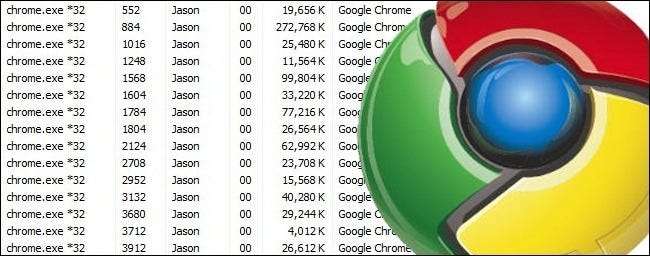
Si alguna vez echó un vistazo al Administrador de tareas mientras ejecutaba Google Chrome, es posible que se haya sorprendido al ver que la cantidad de entradas de chrome.exe excedió radicalmente la cantidad de ventanas de Chrome reales que tenía abiertas. ¿Cuál es el problema con todos esos procesos?
La sesión de preguntas y respuestas de hoy nos llega por cortesía de SuperUser, una subdivisión de Stack Exchange, una agrupación de sitios web de preguntas y respuestas impulsada por la comunidad.
La pregunta
Si siente curiosidad por todos esos procesos de Chrome aparentemente duplicados, no está solo. Lector de superusuario PolyShell realmente quiere llegar al fondo de las cosas:
En el Administrador de tareas de Windows, parece que tengo varios procesos de Chrome en ejecución, aunque solo tengo una ventana de Chrome abierta.
¿Cómo es esto posible? Siempre pensé que cada programa abierto representaba un proceso.
Si bien la gran cantidad de procesos individuales de chrome.exe al principio parece desconcertante, hay una explicación perfectamente buena para el diluvio.
Las respuestas
Varios colaboradores de SuperUser colaboraron para responder la pregunta. Jeff Atwood ofreció una referencia al blog de desarrollo de Chrome:
Puedes leer los detalles aquí :
Google Chrome aprovecha estas propiedades y coloca aplicaciones web y complementos en procesos separados del propio navegador. Esto significa que un fallo del motor de renderizado en una aplicación web no afectará al navegador ni a otras aplicaciones web. Significa que el sistema operativo puede ejecutar aplicaciones web en paralelo para aumentar su capacidad de respuesta, y significa que el navegador en sí no se bloqueará si una aplicación web o un complemento en particular deja de responder. También significa que podemos ejecutar los procesos del motor de renderizado en una caja de arena restrictiva que ayuda a limitar el daño si se produce una vulnerabilidad.
Básicamente, cada pestaña tiene un proceso a menos que las pestañas sean del mismo dominio. El renderizador tiene un proceso para sí mismo. Cada complemento tendrá uno y también cada extensión que esté activa.
KronoS comparte un truco para examinar los procesos dentro de Chrome en lugar de la lectura más críptica del Administrador de tareas:
Puede ver qué proceso hace qué en:
Menú-> Herramientas -> Administrador de tareas
Que se ve así:

Diezel ofrece una ayuda para los aprendices visuales:
No olvide leer el Cómic de introducción a Chrome que cubre esto entre otras decisiones de diseño.
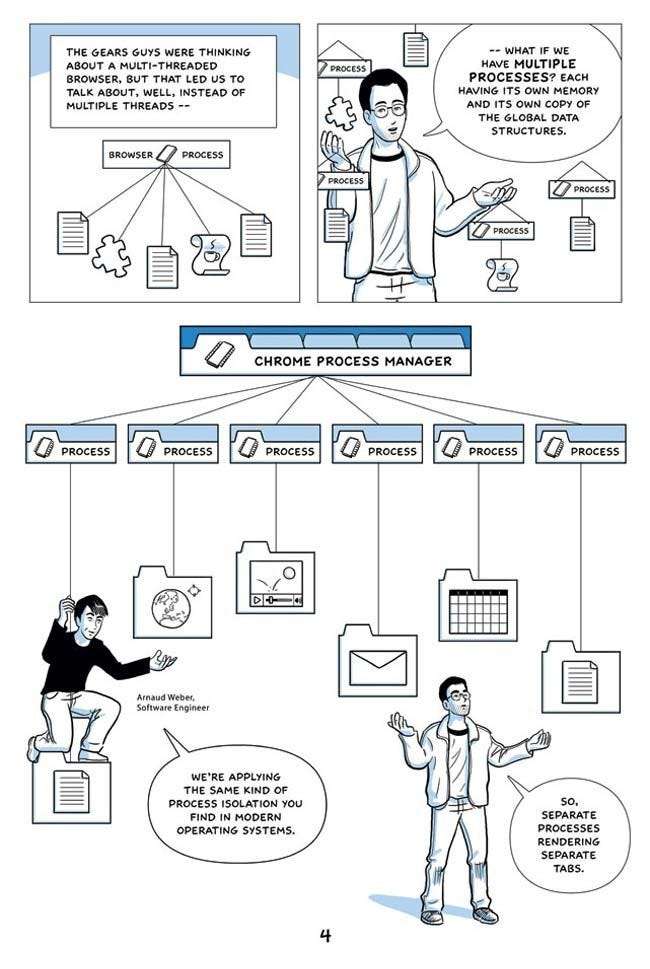
Todo el cómic de Chrome vale la pena leerlo para los fanáticos de Chrome, ya que explica muchas otras opciones de diseño involucradas en la producción del navegador. También es una lectura divertida.
¿Tiene algo que agregar a la explicación? Habla en los comentarios. ¿Quieres leer más respuestas de otros usuarios de Stack Exchange expertos en tecnología? Consulte el hilo de discusión completo aquí .







